Как да се промени променливата пътя система Windows 7, програмиране за начинаещи
Тези, които някога са използвали, за командния ред комунални услуги са наясно, че това е много по-удобно да наеме екип веднага, без да се използват по пътя към тази програма, а дори и да не се движат в правилната директория, така че днес да поговорим за променливата система път в Windows. Ние знаем за какво е и как тя може да бъде променена.
Днес ние няма да говорим за това, което този команден ред и всички стандартни командния ред комунални услуги са в Windows, тъй като на този, които вече сме говорили в материалния Basic Windows командния ред.
Какво е променлива пътя на система
променлива траектория на система ние се нуждаем, за да можем да добавите своята полезност за командния ред cmd.exe, а ако говорим конкретно, добави директории, т.е. по пътя на тези директории, така че операционната система могат да бъдат идентифицирани с името на помощната програма в която се намира и да го стартирате.
Говорейки за пример, а след това да речем, че отворите команден ред, напишете командата IPCONFIG (използван за конфигуриране мрежови интерфейси) и към момента на стартиране на командния ред не знае къде е тази програма, така че тя започва да я търси, за първи път в текущата директория, след това в системата който е само, и са изброени по пътя на системни променливи. С други думи, ако пишете конзола програма и искате да стартирате както Ipconfig тогава не успеят, защото операционната система не знае къде той е и самата програма, така че ние трябва да превключите към директорията с програмата или да напишете пълния път до изпълнимия файл за за да се пусне своята полезност. Ето защо, ако сте използвали всяка програма за конзола, която не е в стандартната изграждане на Windows и не искате да го копирате в системните директории най-добре е да се създаде папка и да го добавите към променлива пътя на системата.
Да предположим, че е написал конзола програма, например, ние имаме това е проста бухалка файл със следната проста команда:
Запазваме си име privet.bat на диск C в теста за директория
Сега стартираме командния ред (Windows 7) Start-> хода на подготовката> CMD
И просто се опитват да тече нашата програма и да видим какво можем да излезе от това:

Както можете да видите, командния ред не знае каква програма. Разбира се, можем да пишем по различен начин, например:

Т.е. с пълния път до помощната програма, а след това със сигурност ще започне. Или можете да отидете в директорията на тест и вече от там, стартирайте помощната програма, като например:

В този случай, програмата ще започне, както добре. Но трябва да призная, че това е всичко, допълнителния трафик, особено ако възнамерявате да използвате тази програма често. Затова, нека да се промени променливата пътя система.
Забележка: Ако не ви харесва на фона или цвета на шрифта на командния ред можете лесно да го промени, тъй като ние говорим в статията Персонализиране на командния ред на Windows.
Променете пътя на система за променлива в Windows 7
За да направите това, отворете
Control Panel-> System-> Настройки Advanced System
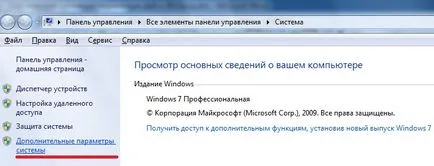
След това изберете "променливи"
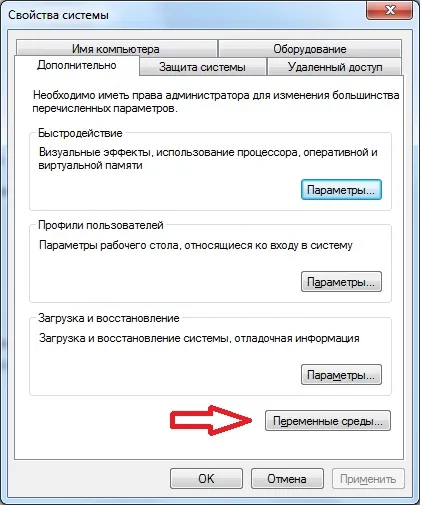
След като отворите прозореца "Околна среда променливи" и ти си в долната част на прозореца в списъка "Системни променливи", потърсете променлива пътя и преси промяна
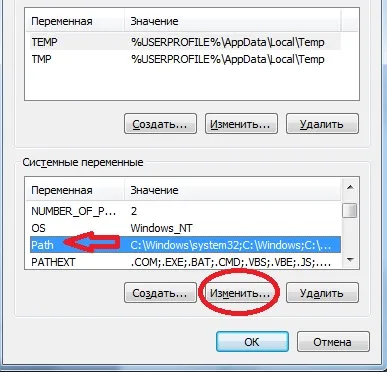
В резултат на това ще се отвори малък прозорец "Промяна на променливата система", където се намирате в "променлива стойност" е приложен в крайната точка по точка, пътя до директорията, в която да съхранявате вашите конзолни комунални услуги. Например, аз имам C: \ тест и накрая щракнете върху "OK".
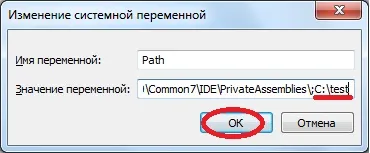
Сега, нека се провери. Ние ще направим точно така, както в първия скрийншот, че отворите команден ред и просто напишете и да видим privet.bat

Както можете да видите, този път ние имаме неща, които работят, дори и без пълен път.
Повтарям, че би било полезно за тези, които често използва помощната програма за команден ред, между другото, много приложни системи, които сте задали за себе си, да добавят пътя към желаната линия, което го прави за вас.